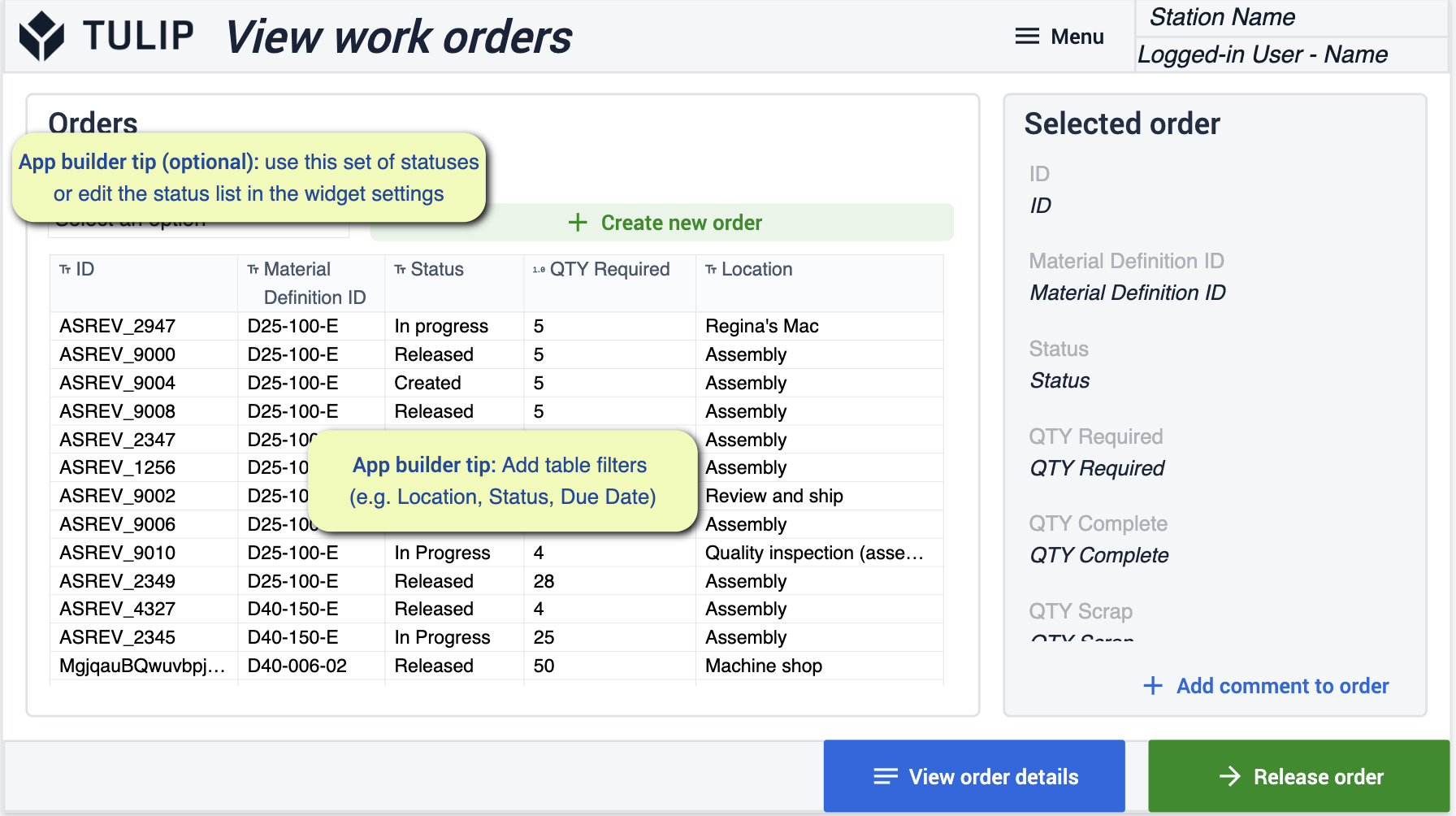Pakiet aplikacji Quality zapewnia odpowiednie narzędzia do rozpoczęcia zarządzania inspekcjami i działaniami związanymi z jakością. Upewniając się, że rozumiesz swoje metryki, które koncentrują się na jakości, aby poprawić wydajność.
Wymagania wstępne
W tym pakiecie aplikacji znajduje się wiele wskazówek dla twórców aplikacji. 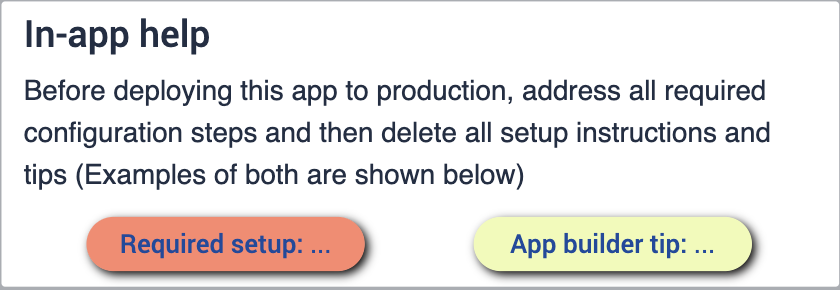
Zanim będziesz mógł skonfigurować pakiet aplikacji, upewnij się, że znasz następujące umiejętności:
- Podstawowe tworzenie aplikacji
- Tabele Tulip (w tym edytowanie pól, używanie filtrów i symboli zastępczych rekordów)
Wdrażanie
Upewnij się, że dobrze rozumiesz, jak wdrożyć te aplikacje na wybranych urządzeniachi jak uruchomić je na stacji. Ważne jest, aby zrozumieć przepływ swojej działalności. Posiadanie diagramu hali produkcyjnej pozwoli ci lepiej zrozumieć, gdzie chcesz, aby twoje aplikacje działały podczas całego procesu.
Połączone tabele
Tabele, których będziesz używać w tym pakiecie aplikacji, będą używane i połączone w różnych aplikacjach. Pozwala to na łatwiejsze korzystanie z aplikacji przez użytkowników, a także na tworzenie sieci tabel, które mogą być wykorzystywane przy tworzeniu przyszłych aplikacji. Dowiedz się więcej o tym, jak tabele zminimalizują redundancję i zmaksymalizują kompatybilność dzięki wykorzystaniu wspólnego modelu danych.
Zapoznaj się ze wspólnymi tabelami tulipanów używanymi w cMES.
Pobieranie
Kliknij łącze do pakietu aplikacji do zarządzania jakością. Spowoduje to przejście do strony biblioteki, na której można dodać aplikację do swojej instancji. 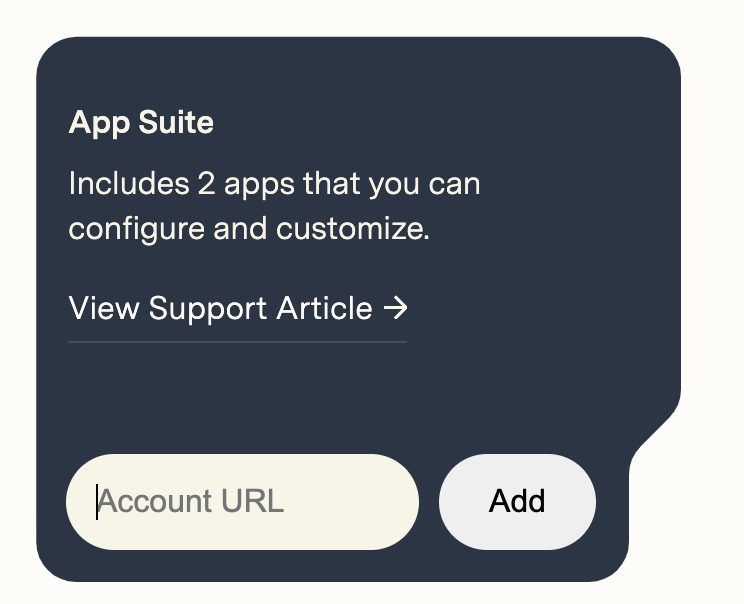
Po dodaniu pakietu App Suite w instancji pojawi się folder zatytułowany Quality Management. Umożliwi on wyświetlenie wszystkich aplikacji znajdujących się w pakiecie.
Zarządzanie jakością
Celem tego pakietu aplikacji jest pomoc w lepszym radzeniu sobie z różnymi obszarami jakości w firmie poprzez uzyskanie pełnego wglądu w proces kontroli. Wartość, jaką można uzyskać dzięki tej aplikacji, koncentruje się na poprawie procesu kontroli jakości w celu zapewnienia większej identyfikowalności, zrozumienia kosztów niskiej jakości i podejmowania decyzji opartych na danych. Lepszy wgląd w defekty według operatorów, stanowisk, produktów itp.

Konfiguracja aplikacji
While configuring applications, any changes made to tables need to be made across all applications for connectivity.
Zarządzanie defektami
Ta aplikacja umożliwia monitorowanie i raportowanie zdarzeń związanych z defektami. Organizuj zdarzenia defektów i bądź w stanie dostarczyć odpowiednie szczegóły dotyczące przeróbek.
Przegląd defektów
W tym miejscu można przeglądać wszystkie wady, które zostały zarejestrowane w hali produkcyjnej. Wybierz zdarzenia defektów, o których chcesz uzyskać więcej informacji. 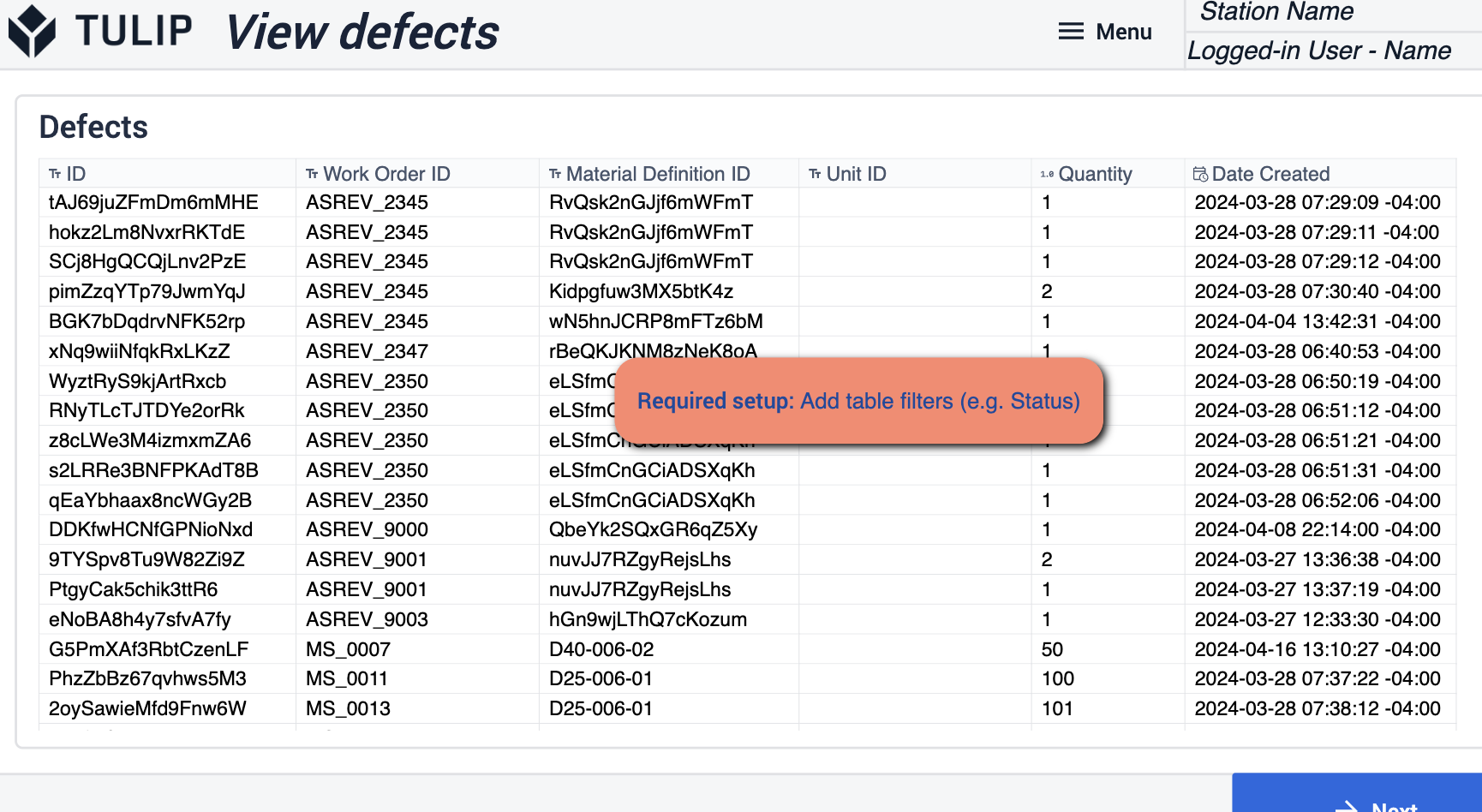 {height="300" width=""}* Wymagane zmiany w tym kroku koncentrują się na dodaniu filtrów do tabel Tulip.
{height="300" width=""}* Wymagane zmiany w tym kroku koncentrują się na dodaniu filtrów do tabel Tulip.
Zarządzanie jednostkami defektów
Ten krok umożliwia przeglądanie i zarządzanie konkretnymi szczegółami należącymi do wybranej usterki. Wybierz dyspozycję, aby dopasować ją do statusu zdarzenia.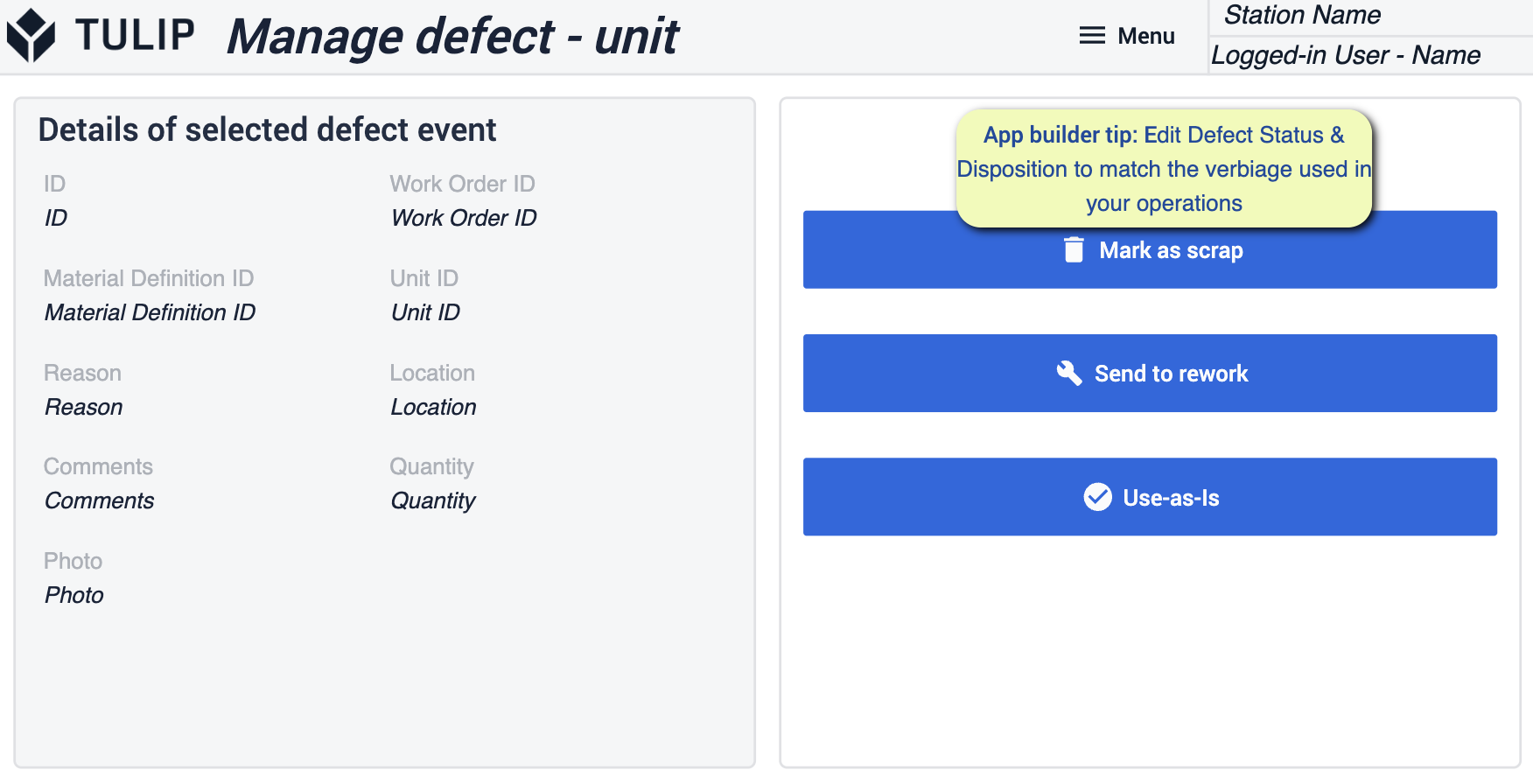 {height="300" width=""}* App Builder Tip to Follow, Edytuj defekty i dyspozycje, aby dopasować je do języka używanego w obiekcie.
{height="300" width=""}* App Builder Tip to Follow, Edytuj defekty i dyspozycje, aby dopasować je do języka używanego w obiekcie.
Zarządzaj usterką - partia
Ten krok jest inny dla zarządzania defektami, bardziej dla procesów wsadowych, ale podąża za tą samą zasadą.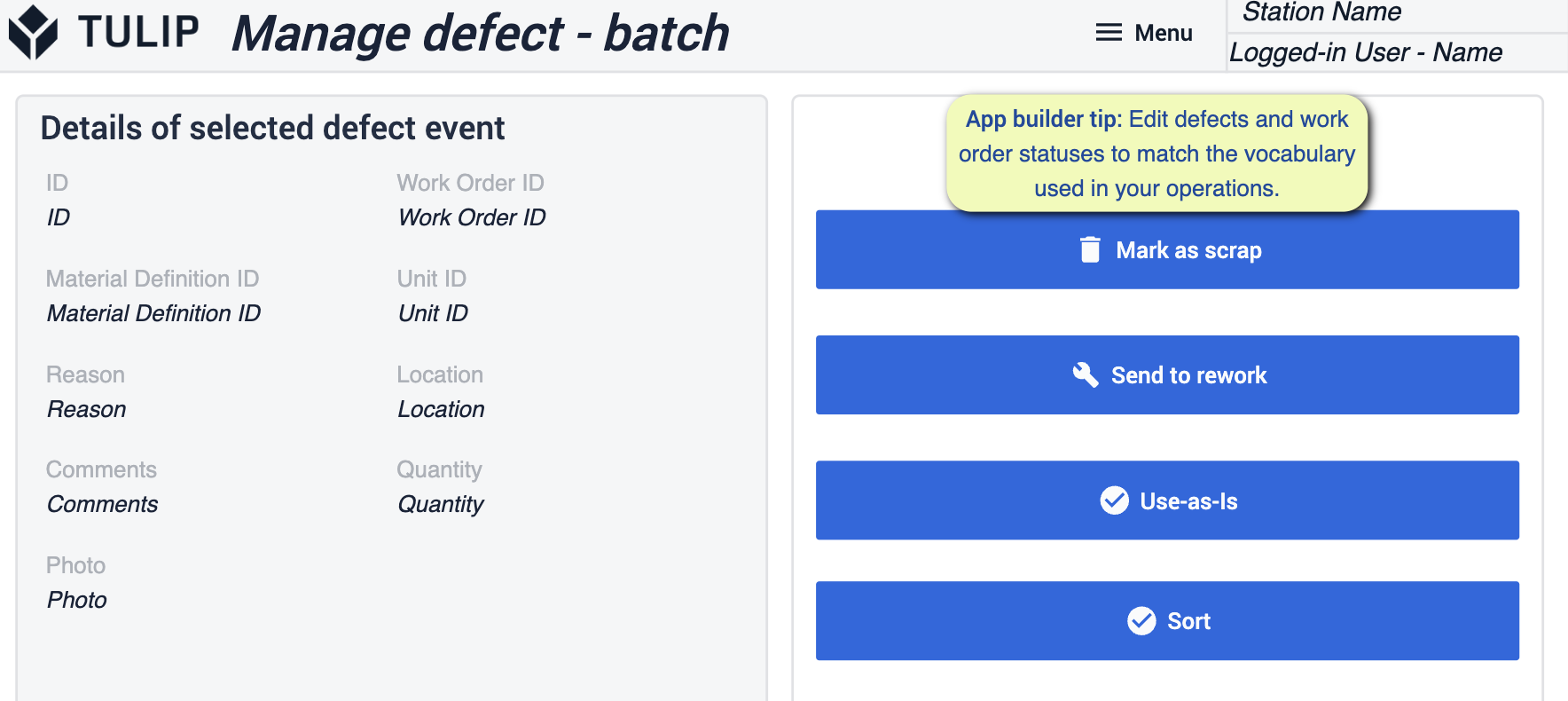
Szczegóły pracy
W tym kroku należy zarejestrować, czy przeróbka zakończyła się sukcesem, czy niepowodzeniem i podać uwagi wraz z wadą.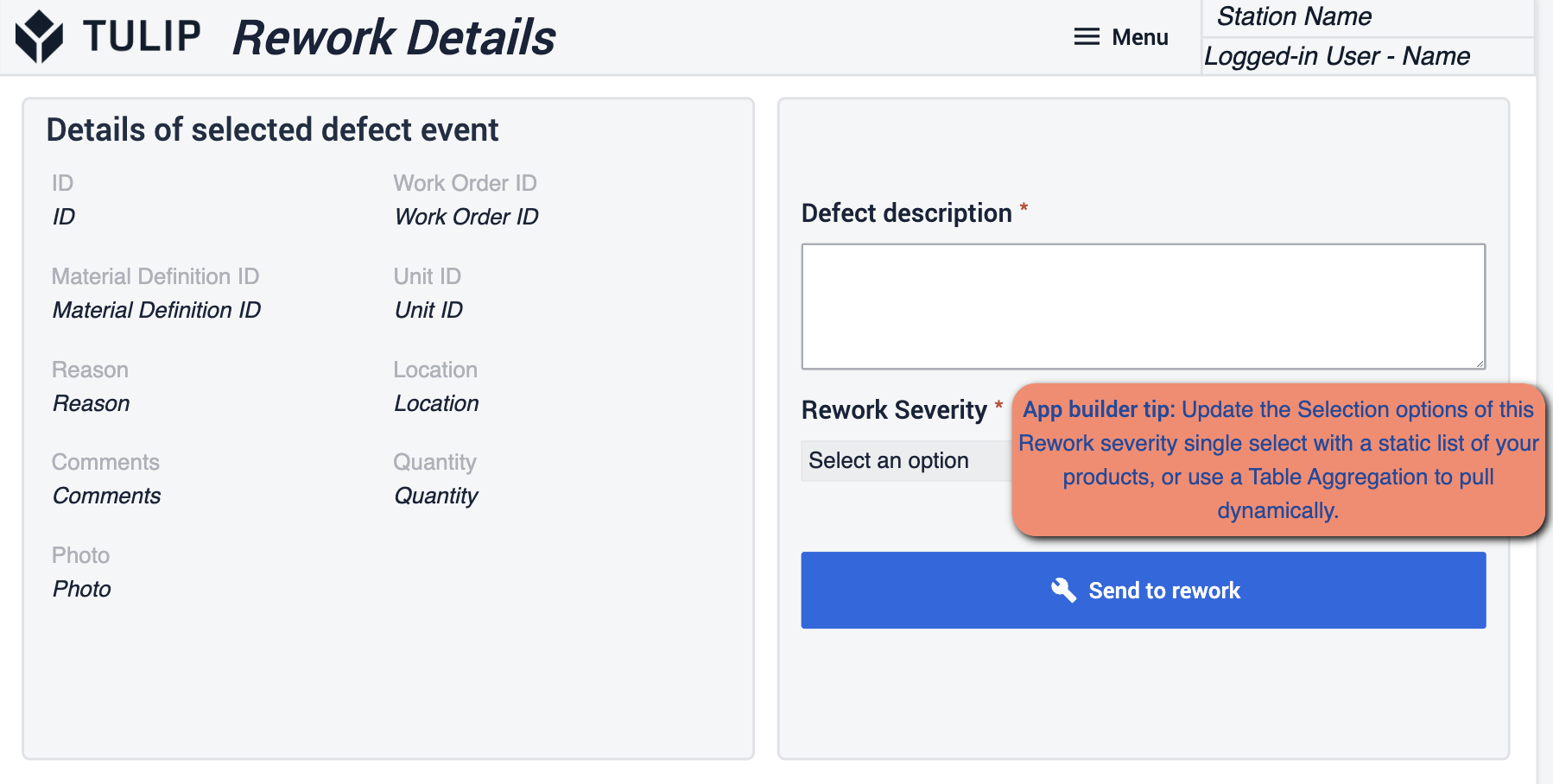 {height="300" width=""}* Należy upewnić się, że opcje wyboru dla przeróbki zostały zaktualizowane. Możesz zmienić wartości statyczne, aby dopasować je do swoich operacji.
{height="300" width=""}* Należy upewnić się, że opcje wyboru dla przeróbki zostały zaktualizowane. Możesz zmienić wartości statyczne, aby dopasować je do swoich operacji.
Pulpit nawigacyjny zarządzania jakością
Aplikacja Quality Dashboard zapewnia wgląd w informacje rejestrowane w ciągu dnia. Zyskaj wgląd w czasie rzeczywistym w liczbę wykrytych usterek i czas potrzebny na ich usunięcie.
Pulpit nawigacyjny jakości
Ten krok daje wgląd w same zadania. Rzeczywiste liczby i wykresy wyświetlające kluczowe wskaźniki.
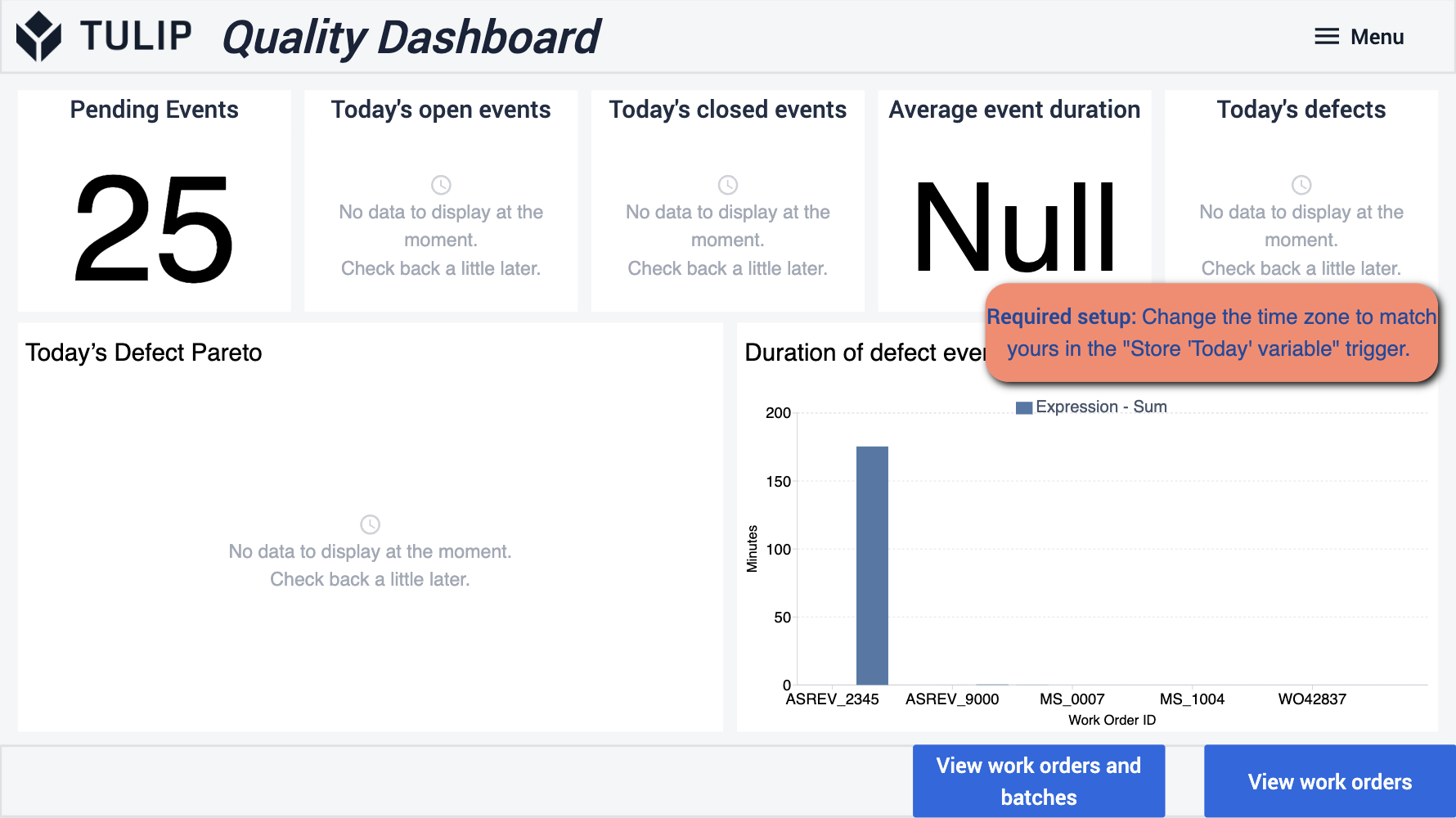 {height="300" width=""}* Wymaganą konfiguracją w tej aplikacji jest upewnienie się, że strefa czasowa została zmieniona, aby pasowała do operacji w celu prawidłowego śledzenia.
{height="300" width=""}* Wymaganą konfiguracją w tej aplikacji jest upewnienie się, że strefa czasowa została zmieniona, aby pasowała do operacji w celu prawidłowego śledzenia.
Wyświetlanie wyników inspekcji - partia
W tej sekcji Visual Inspection będziesz mógł wyświetlić szczegóły dotyczące konkretnych zamówień. Daje to wgląd w kluczowe metryki, które śledzisz.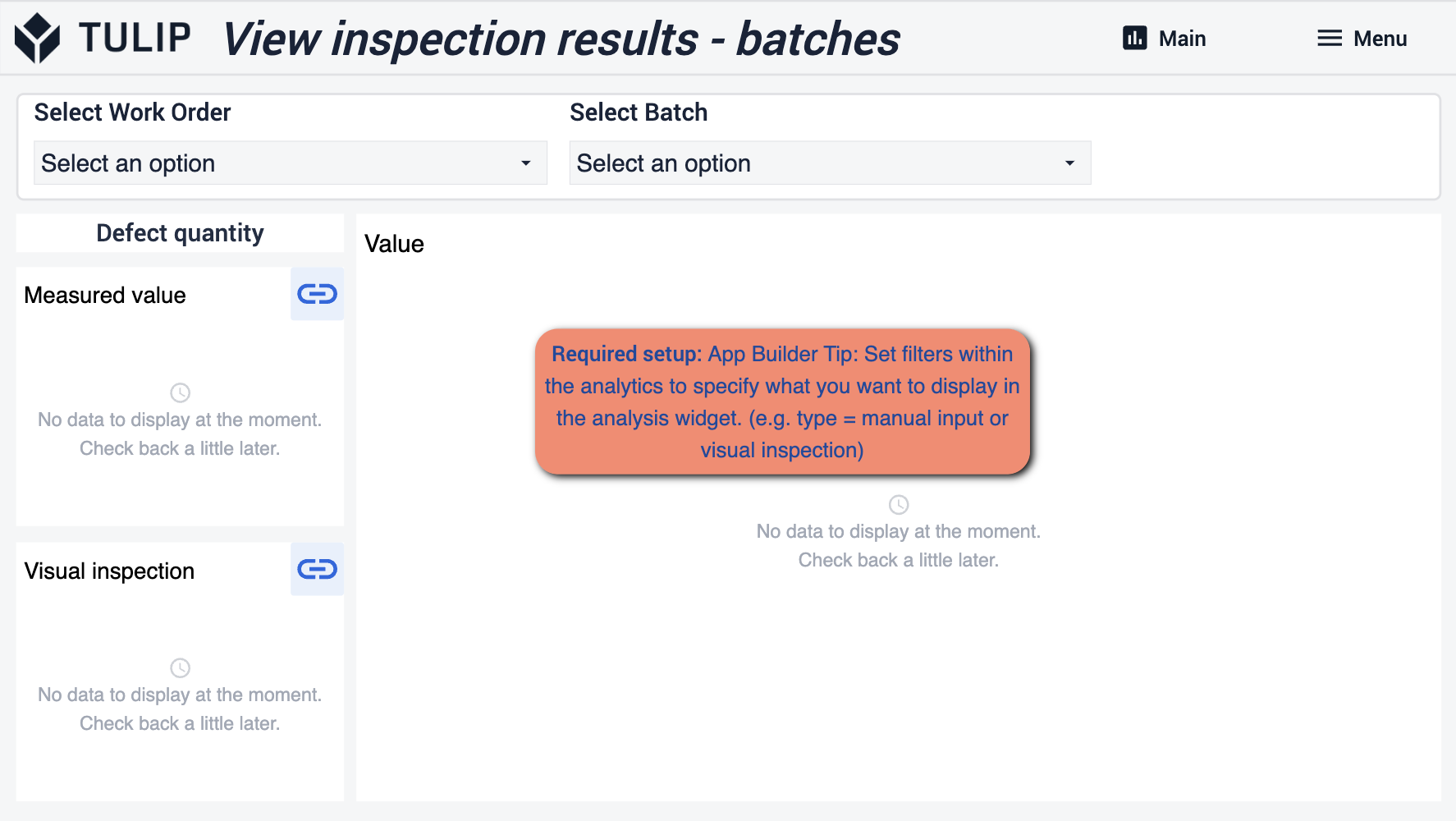 {height="300" width=""}* Wymagana konfiguracja koncentruje się na ustawieniu filtrów z określonymi danymi analitycznymi, które chcesz zobaczyć. Typ wykresu i metryka, którą wykres ma pokazać.
{height="300" width=""}* Wymagana konfiguracja koncentruje się na ustawieniu filtrów z określonymi danymi analitycznymi, które chcesz zobaczyć. Typ wykresu i metryka, którą wykres ma pokazać.
Wyświetl wyniki inspekcji - praca
Ten widok koncentruje się na zleceniach pracy i kilku różnych sposobach podejścia do analizy. Tutaj również należy postępować zgodnie z tymi samymi wskazówkami.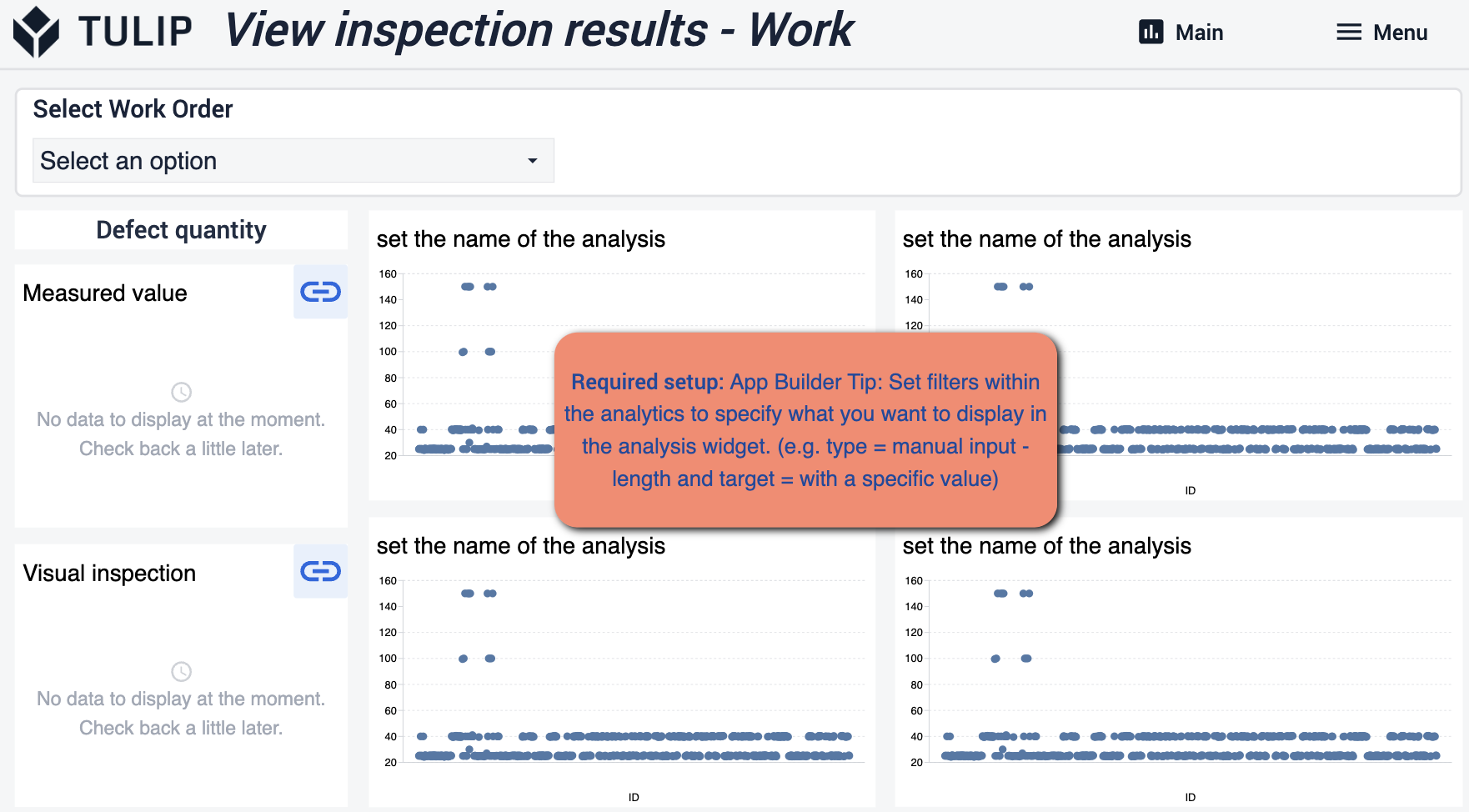
Measures Values Results
Tutaj zobaczysz szczegóły dotyczące historii zleceń pracy. Jego podróż przez zakład, gdzie w procesie, kto był zaangażowany i tak dalej.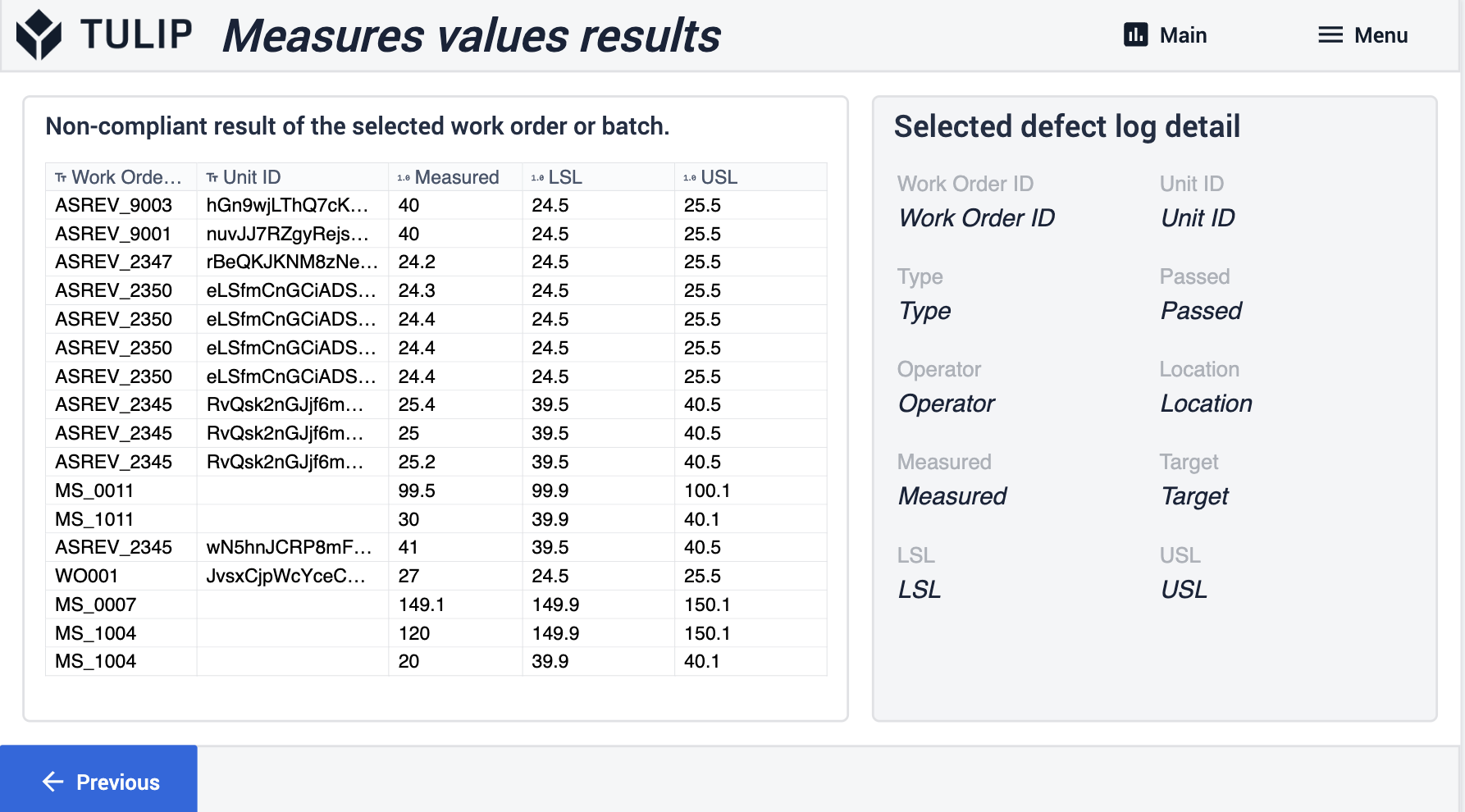
Wyniki inspekcji wizualnej
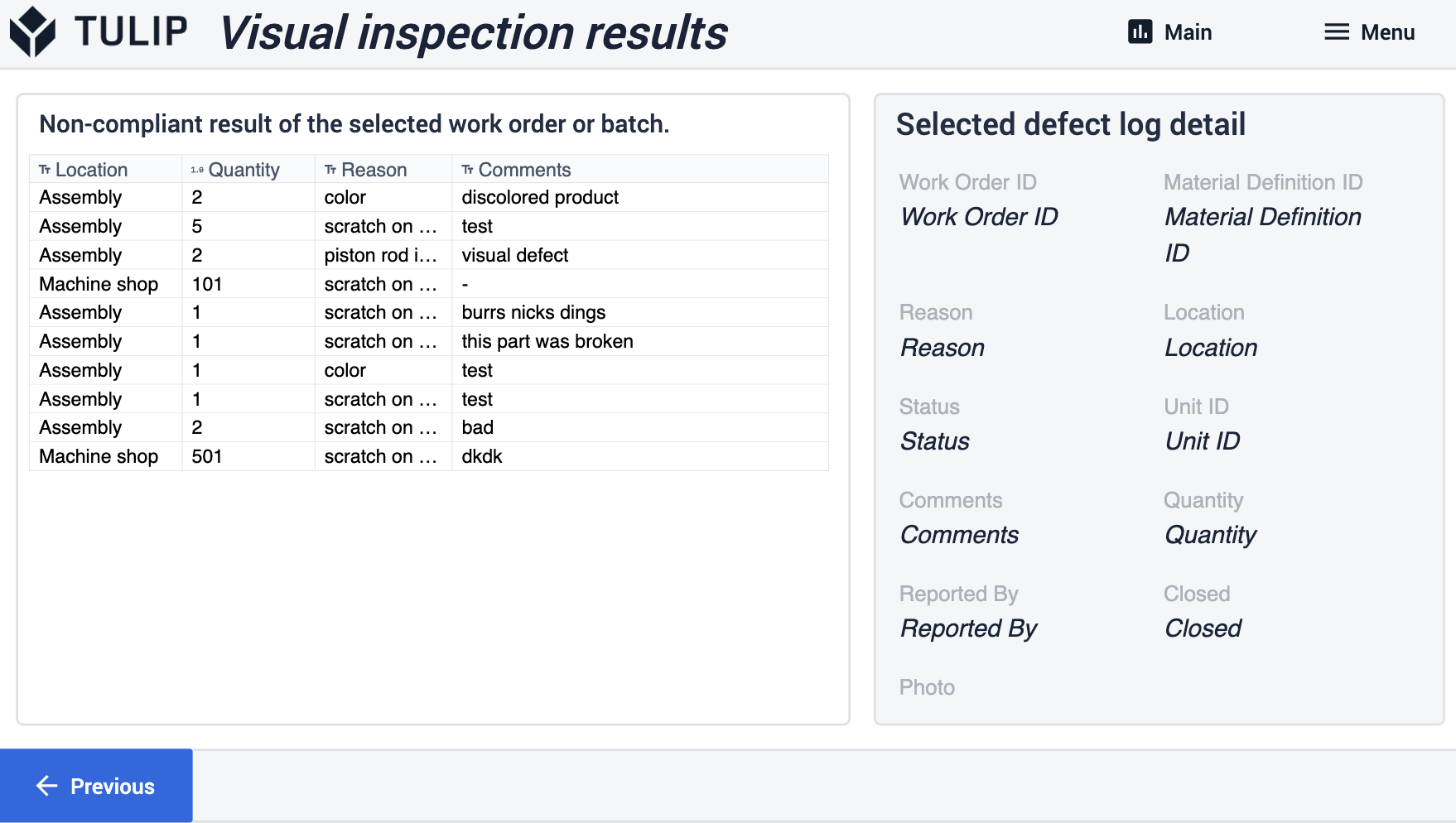
Szablon kontroli jakości
Pełny szablon grupy etapów inspekcji
Wyświetlanie partii
Ten krok umożliwia wyświetlenie wszystkich dostępnych partii, które przeszły przez produkcję. Wyświetla szczegółowe informacje na temat historii tego zlecenia.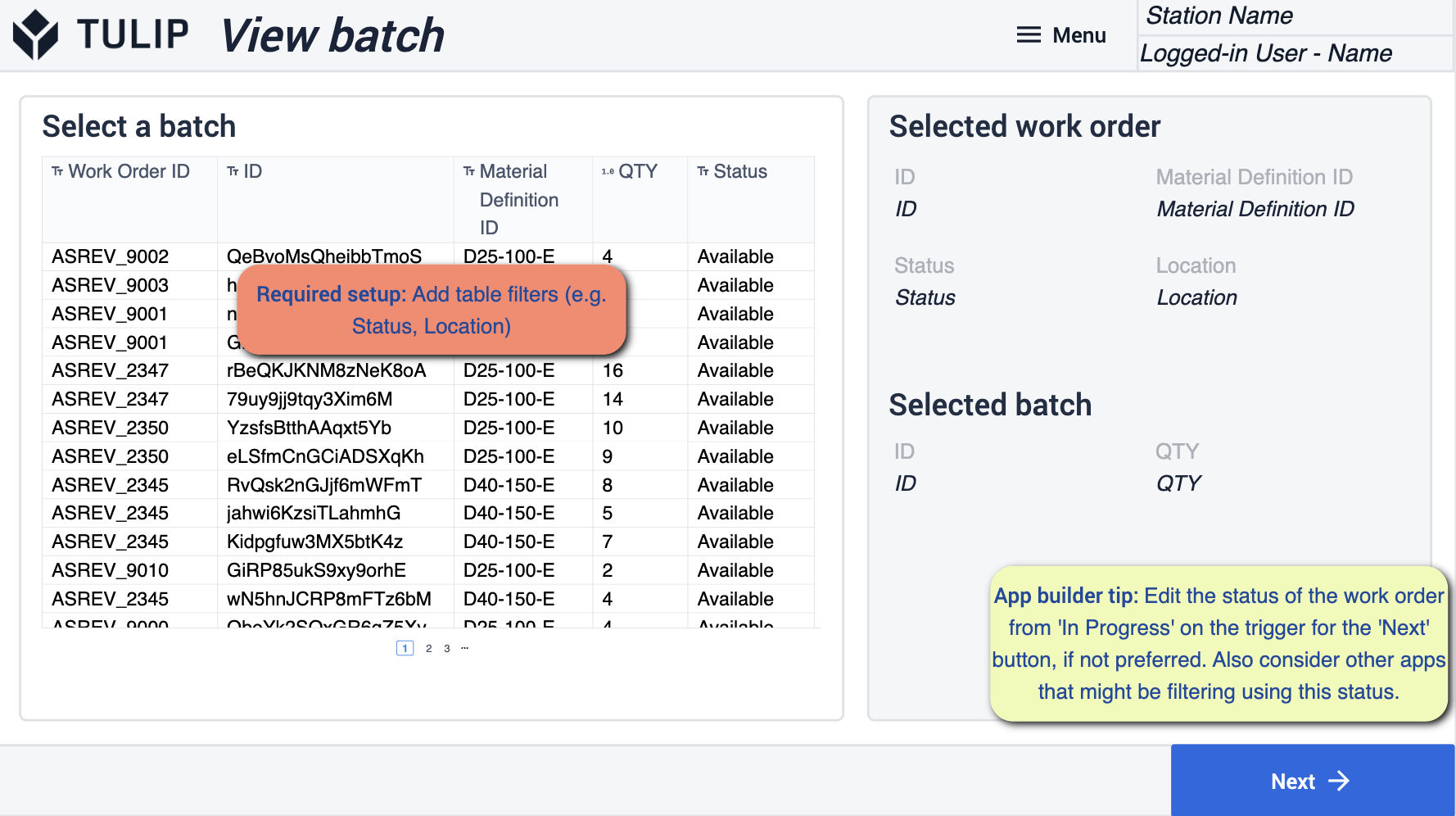 {height="300" width=""}* Upewnij się, że dodałeś filtry tabeli pasujące do Twoich operacji. Będziesz chciał edytować status zlecenia pracy na "W toku" za pomocą wyzwalaczy następnego przycisku.
{height="300" width=""}* Upewnij się, że dodałeś filtry tabeli pasujące do Twoich operacji. Będziesz chciał edytować status zlecenia pracy na "W toku" za pomocą wyzwalaczy następnego przycisku.
Kontrola wizualna (szablon)
Ten szablon służy do wizualnej akceptacji produktu w momencie jego dostarczenia. Zamówienie zostanie przyjęte lub odrzucone na podstawie odniesienia do obrazu dodanego do tego konkretnego kroku.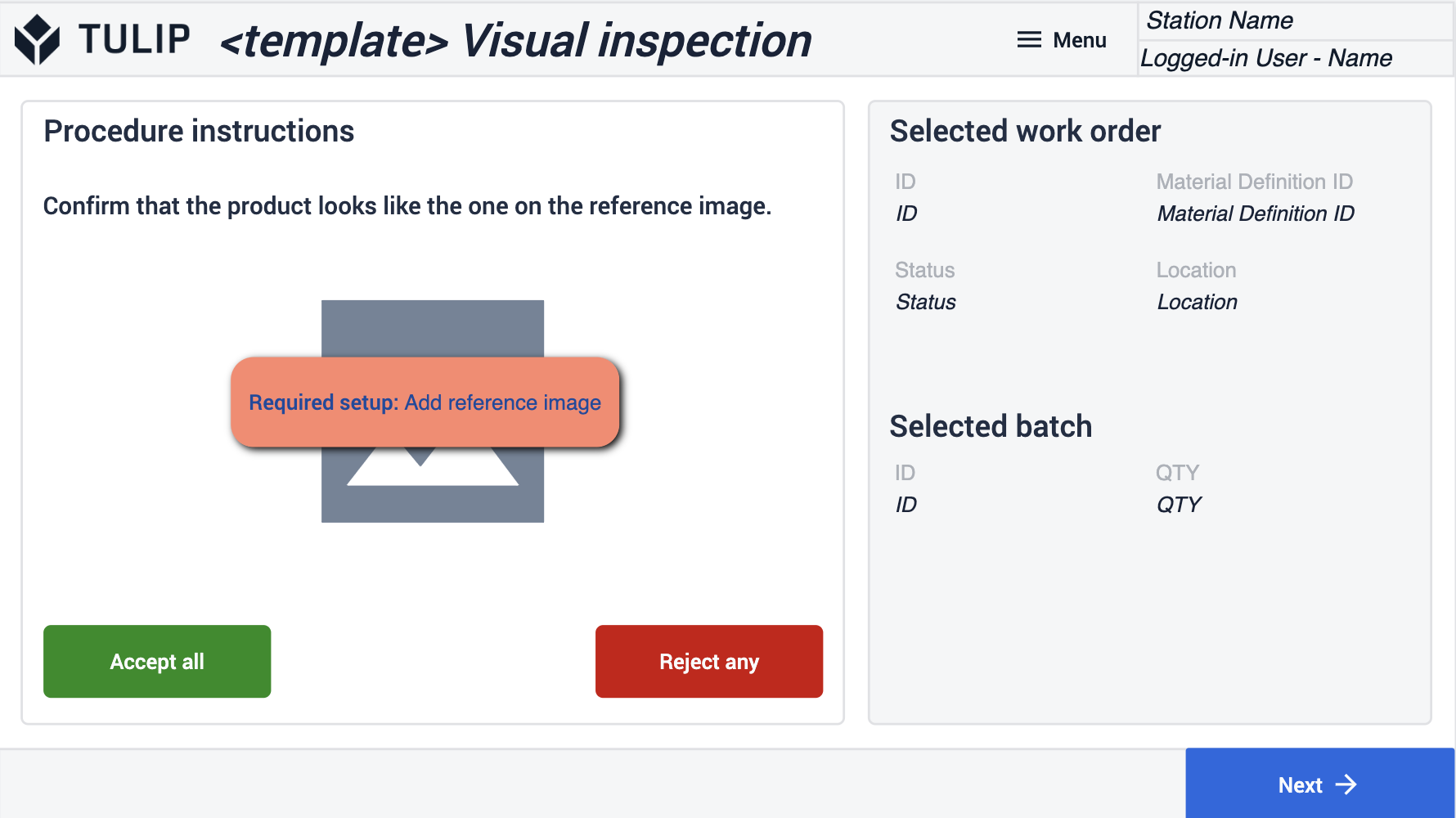 {height="300" width=""}* Upewnij się, że dodałeś wizualizację zamówienia, które przeszło kontrolę.
{height="300" width=""}* Upewnij się, że dodałeś wizualizację zamówienia, które przeszło kontrolę.
Ręczne wprowadzanie wartości (szablon)
Ten szablon jest przeznaczony do sparowania z urządzeniem pomiarowym w celu przechwycenia ustawionych parametrów, które zostaną ustawione, jeśli zamówienie przejdzie kontrolę.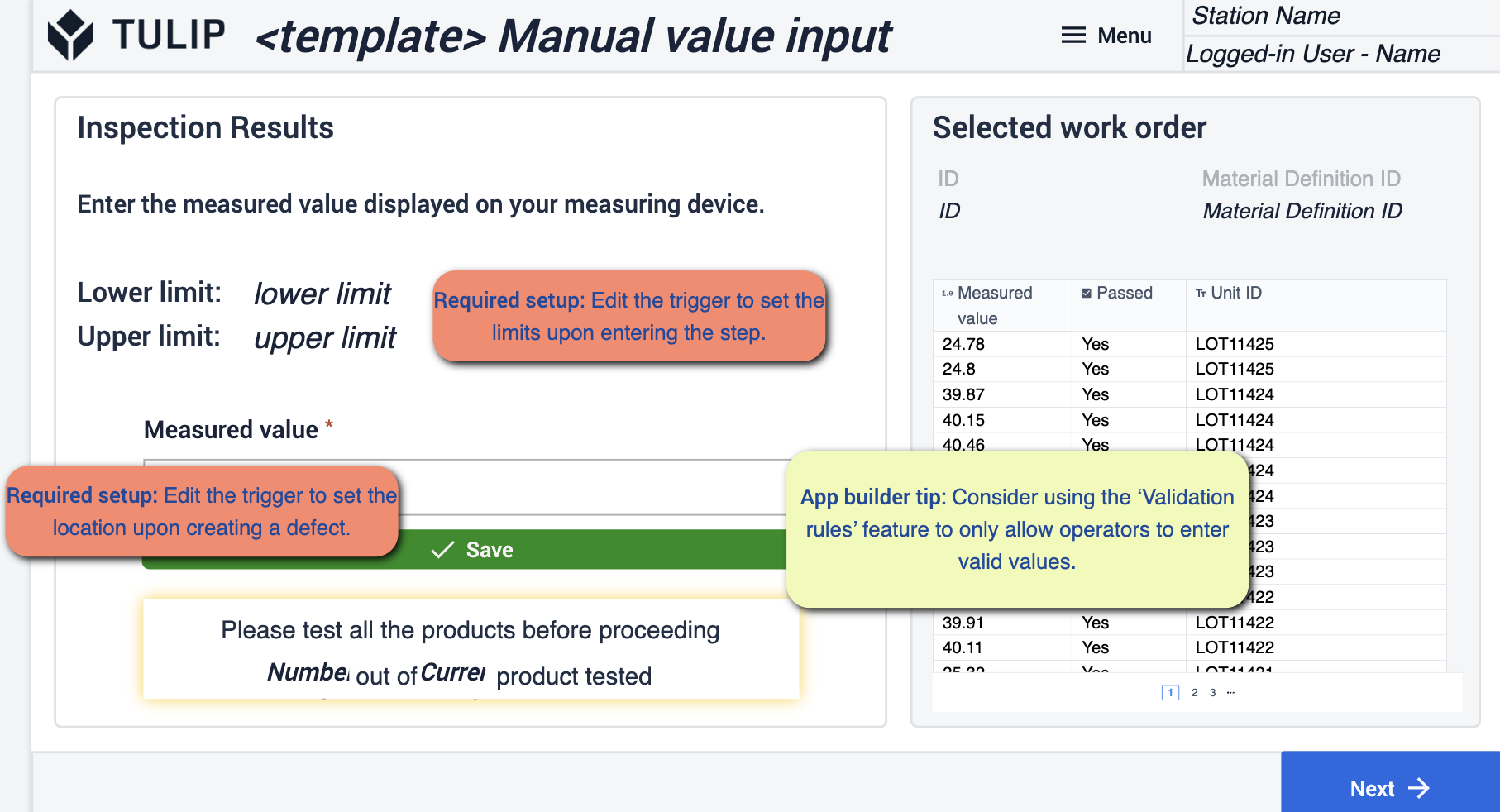
- Upewnij się, że edytujesz wyzwalacze, aby przestrzegać limitów ustawionych dla przejścia i edytować wyzwalacze, aby przechwycić lokalizację, gdy wada jest rejestrowana.
Wyświetl podsumowanie wyników
W tym miejscu można przejrzeć zamówienia, które przeszły kontrolę. Możesz dokonać pewnych zmian w wybranych zleceniach.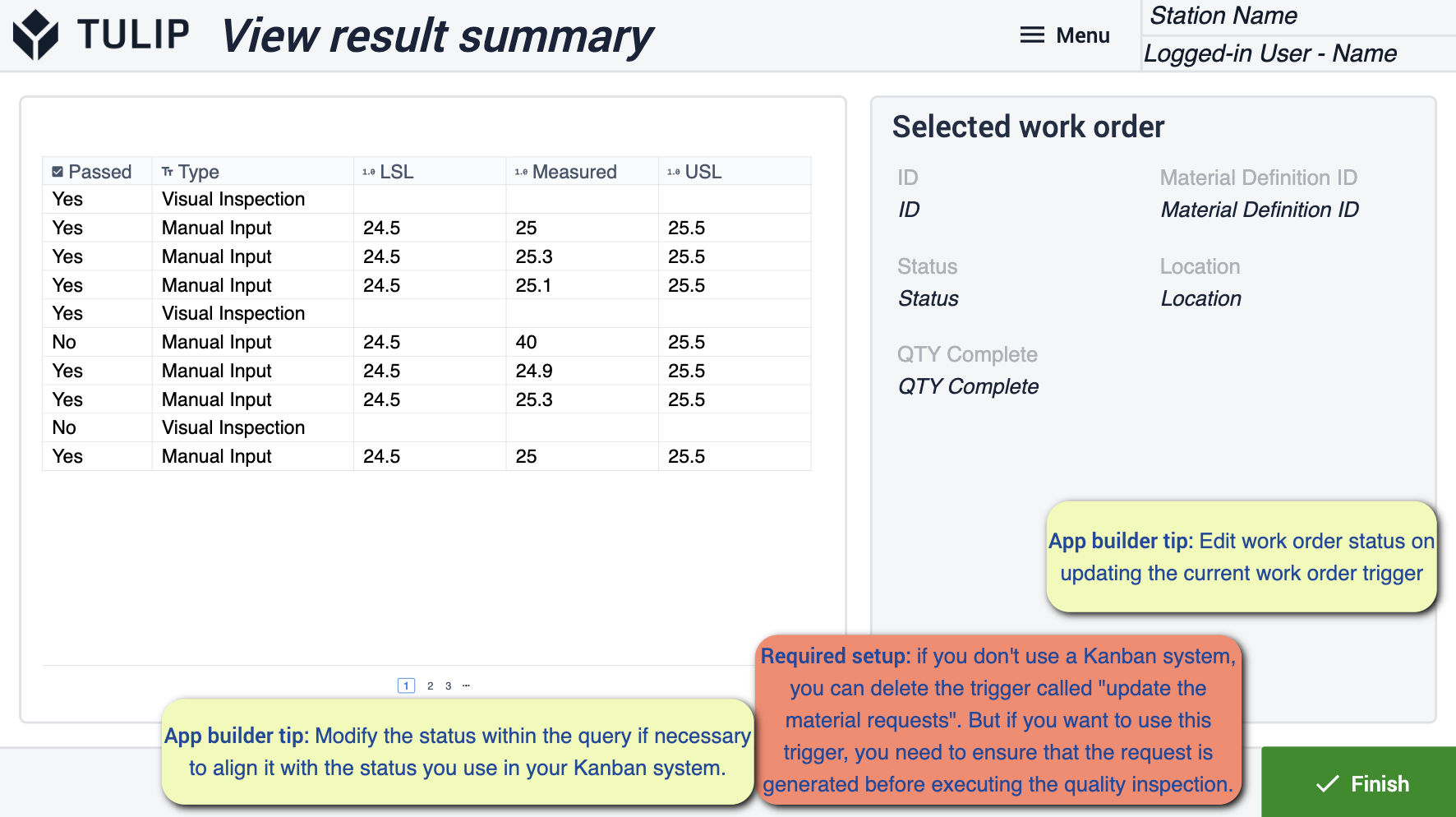 {height="300" width=""}* Edytuj statusy i lokalizacje zleceń pracy za pomocą odpowiednich wyzwalaczy.
{height="300" width=""}* Edytuj statusy i lokalizacje zleceń pracy za pomocą odpowiednich wyzwalaczy.
Rejestrowanie usterek
Na tym etapie rejestrowane są wszelkie usterki wykryte podczas inspekcji. Spowoduje to utworzenie rekordu i umożliwi śledzenie usterek w miarę ich pojawiania się.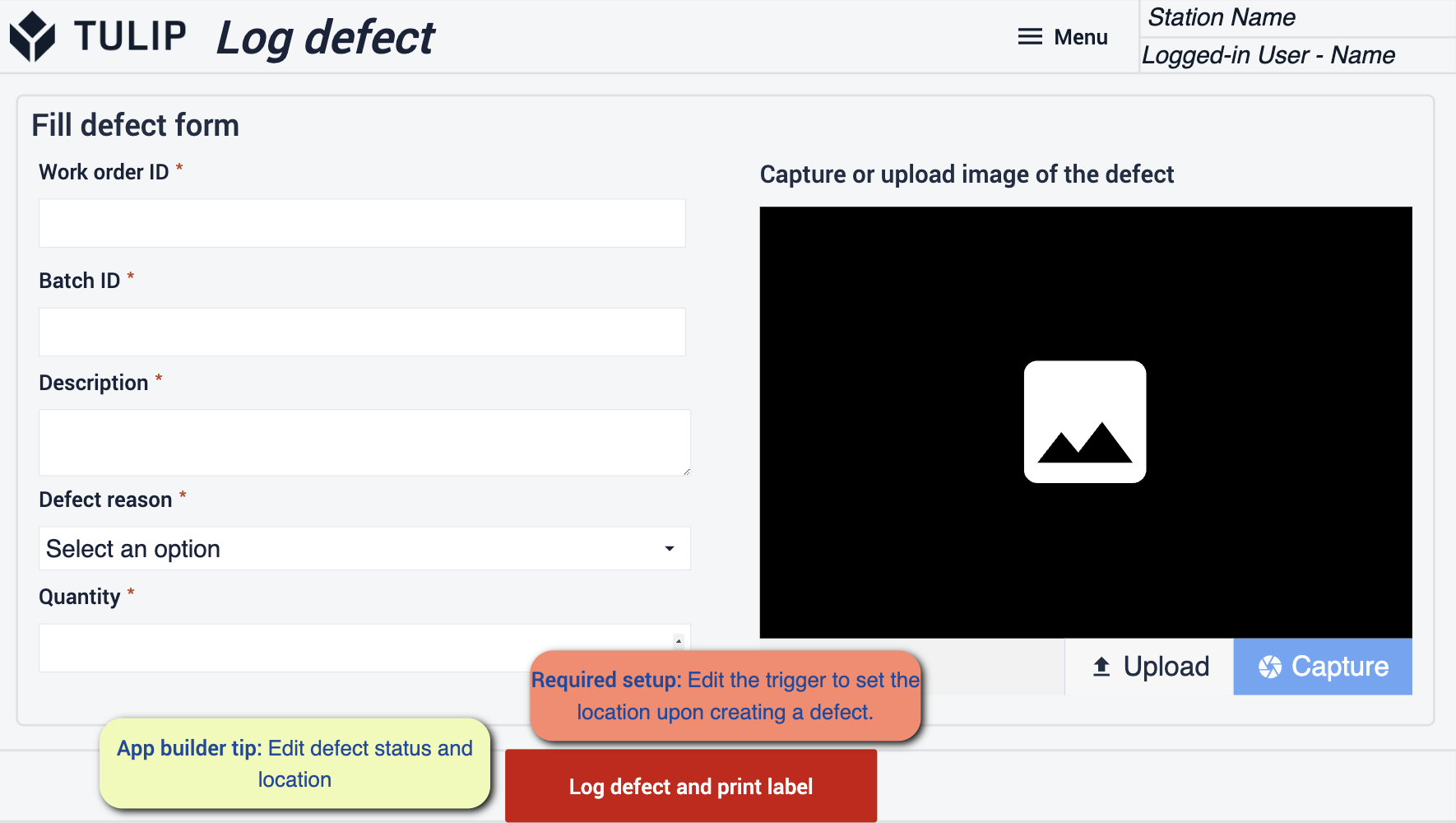 {height="300" width=""}* Upewnij się, że w aplikacji edytujesz status i lokalizację usterki, aby dopasować je do swoich operacji. Będziesz musiał edytować wyzwalacz, aby ustawić lokalizację podczas rejestrowania wady.
{height="300" width=""}* Upewnij się, że w aplikacji edytujesz status i lokalizację usterki, aby dopasować je do swoich operacji. Będziesz musiał edytować wyzwalacz, aby ustawić lokalizację podczas rejestrowania wady.
Szablon grupy kroków inspekcji próbkowania
Wyświetlanie zlecenia pracy
Będziesz mógł zobaczyć wszystkie otrzymane zlecenia pracy i wybrać te, nad którymi chcesz pracować lub zobaczyć ich historię. {height="300" width=""}* Upewnij się, że filtrujesz tabelę zgodnie z operacjami. Będziesz chciał edytować status zlecenia pracy za pomocą wyzwalaczy, które są powiązane z przyciskiem "Dalej".
{height="300" width=""}* Upewnij się, że filtrujesz tabelę zgodnie z operacjami. Będziesz chciał edytować status zlecenia pracy za pomocą wyzwalaczy, które są powiązane z przyciskiem "Dalej".
Instrukcje pobierania próbek (szablon)
Ten szablon ma na celu dostarczenie instrukcji, których należy przestrzegać podczas przechodzenia przez wybrane zlecenia pracy. 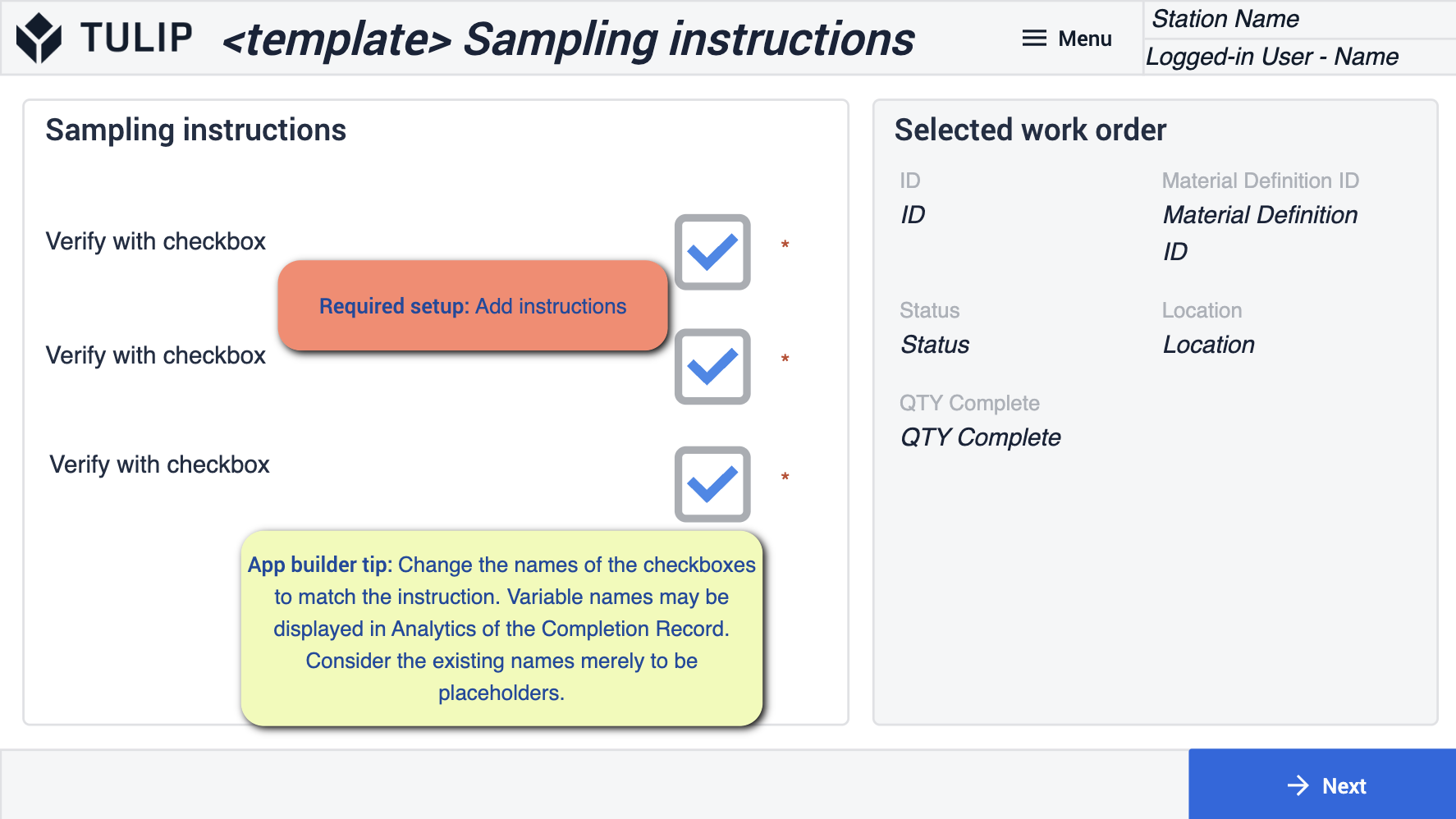 {height="300" width=""}* Upewnij się, że dodajesz instrukcje, które pasują do tego, co będzie robił operator. Upewnij się również, że nazwy pól wyboru są zgodne z tym, co próbujesz przechwycić do analizy.
{height="300" width=""}* Upewnij się, że dodajesz instrukcje, które pasują do tego, co będzie robił operator. Upewnij się również, że nazwy pól wyboru są zgodne z tym, co próbujesz przechwycić do analizy.
Kontrola wizualna (szablon)
Ten szablon ma na celu wizualną akceptację produktu w momencie jego dostarczenia. Zamówienie zostanie przyjęte lub odrzucone na podstawie odniesienia do obrazu dodanego do tego konkretnego kroku.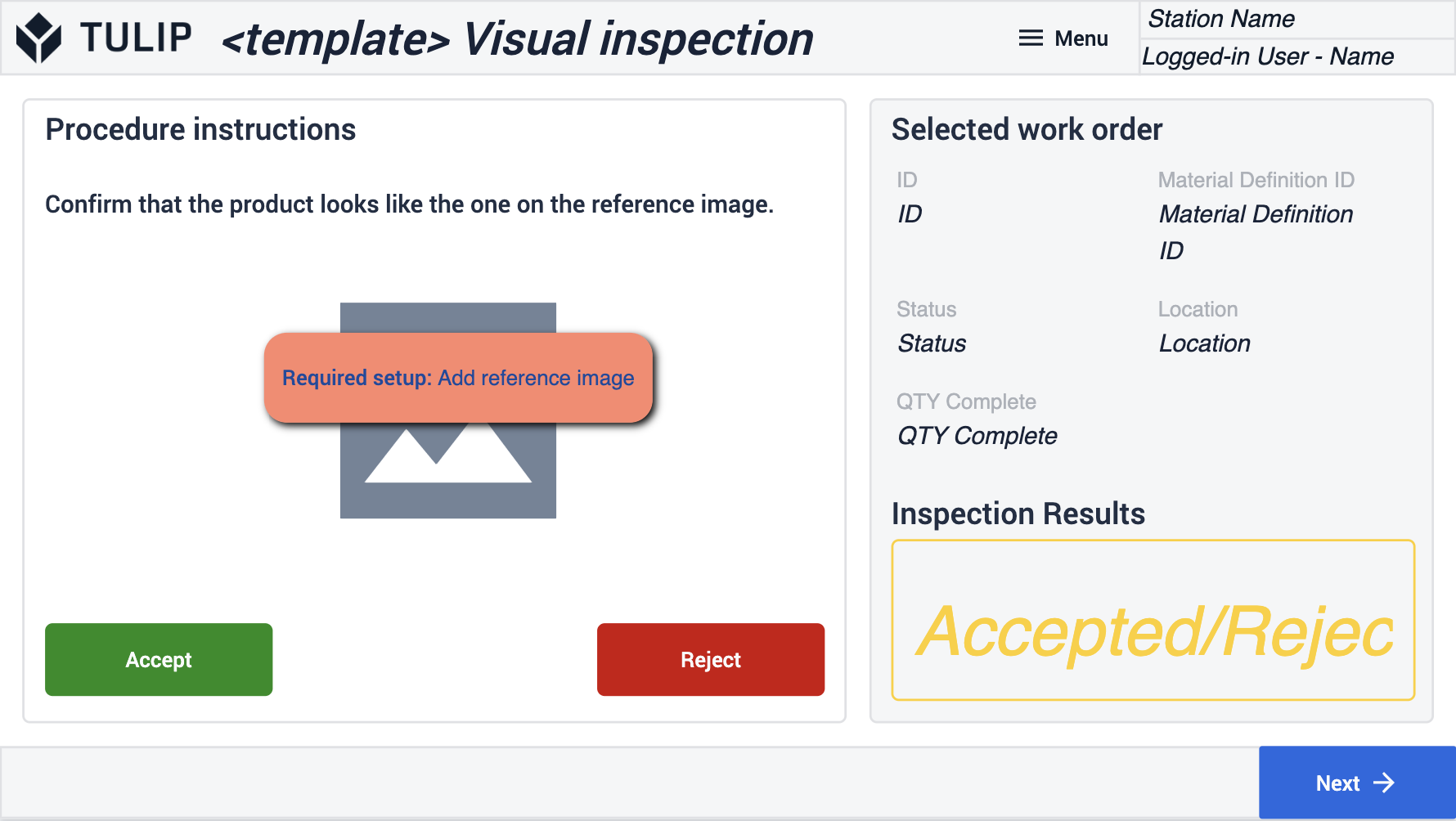 {height="300" width=""}* Upewnij się, że dodałeś wizualizację zamówienia, które przeszło inspekcję.
{height="300" width=""}* Upewnij się, że dodałeś wizualizację zamówienia, które przeszło inspekcję.
Ręczne wprowadzanie wartości (szablon)
Ten szablon jest przeznaczony do sparowania z urządzeniem pomiarowym w celu przechwycenia ustawionych parametrów, które zostaną ustawione, jeśli zamówienie przejdzie kontrolę.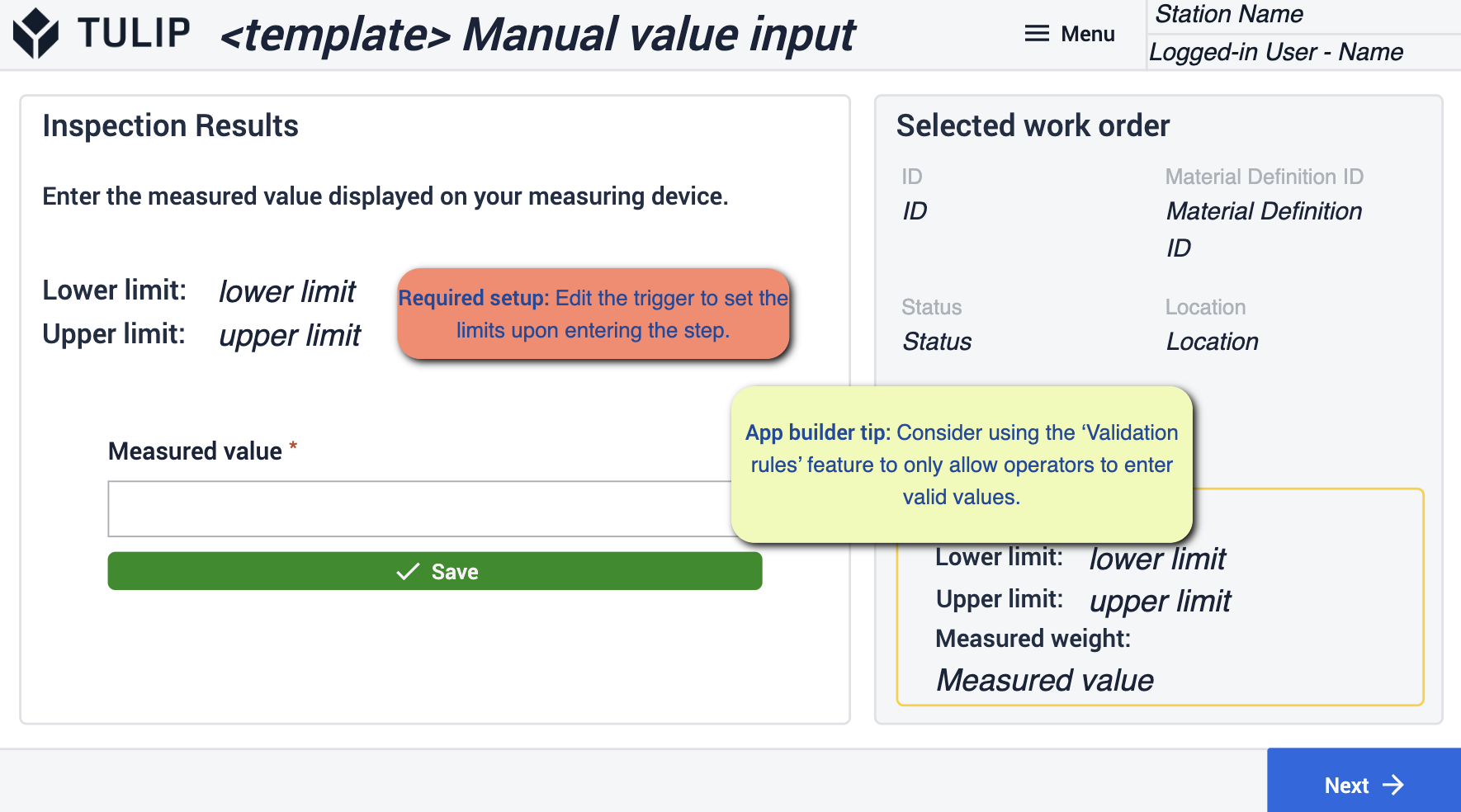 {height="300" width=""}* Upewnij się, że edytujesz wyzwalacze, aby przestrzegać limitów ustawionych dla przejścia i edytować wyzwalacze, aby przechwycić lokalizację, gdy wada jest rejestrowana.
{height="300" width=""}* Upewnij się, że edytujesz wyzwalacze, aby przestrzegać limitów ustawionych dla przejścia i edytować wyzwalacze, aby przechwycić lokalizację, gdy wada jest rejestrowana.
Wyświetl podsumowanie wyników
W tym miejscu można przejrzeć zamówienia, które przeszły kontrolę. Możesz dokonać pewnych zmian w wybranych zleceniach.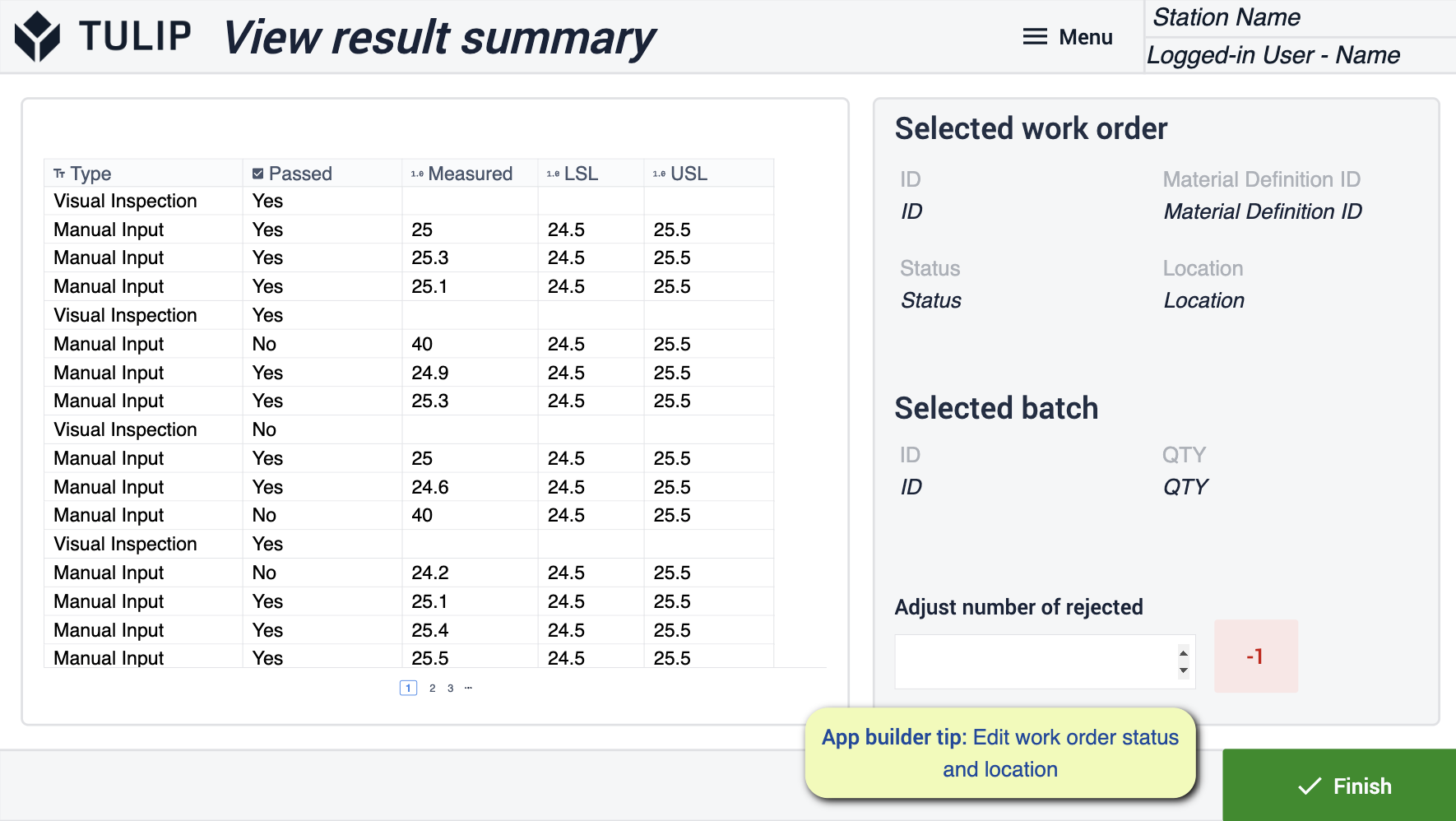 {height="300" width=""}* Edytuj statusy i lokalizacje zleceń pracy za pomocą odpowiednich wyzwalaczy. Jeśli nie korzystasz z systemu Kanban, postępuj zgodnie z instrukcjami, aby usunąć wyzwalacz związany z żądaniem materiału. Jeśli planujesz go użyć, upewnij się, że statusy są zgodne z tymi w systemie Kanban.
{height="300" width=""}* Edytuj statusy i lokalizacje zleceń pracy za pomocą odpowiednich wyzwalaczy. Jeśli nie korzystasz z systemu Kanban, postępuj zgodnie z instrukcjami, aby usunąć wyzwalacz związany z żądaniem materiału. Jeśli planujesz go użyć, upewnij się, że statusy są zgodne z tymi w systemie Kanban.
Zarejestruj defekt
Na tym etapie będziesz rejestrować wszelkie wady, które znajdziesz podczas inspekcji. Spowoduje to utworzenie rekordu i umożliwi śledzenie defektów w miarę ich pojawiania się.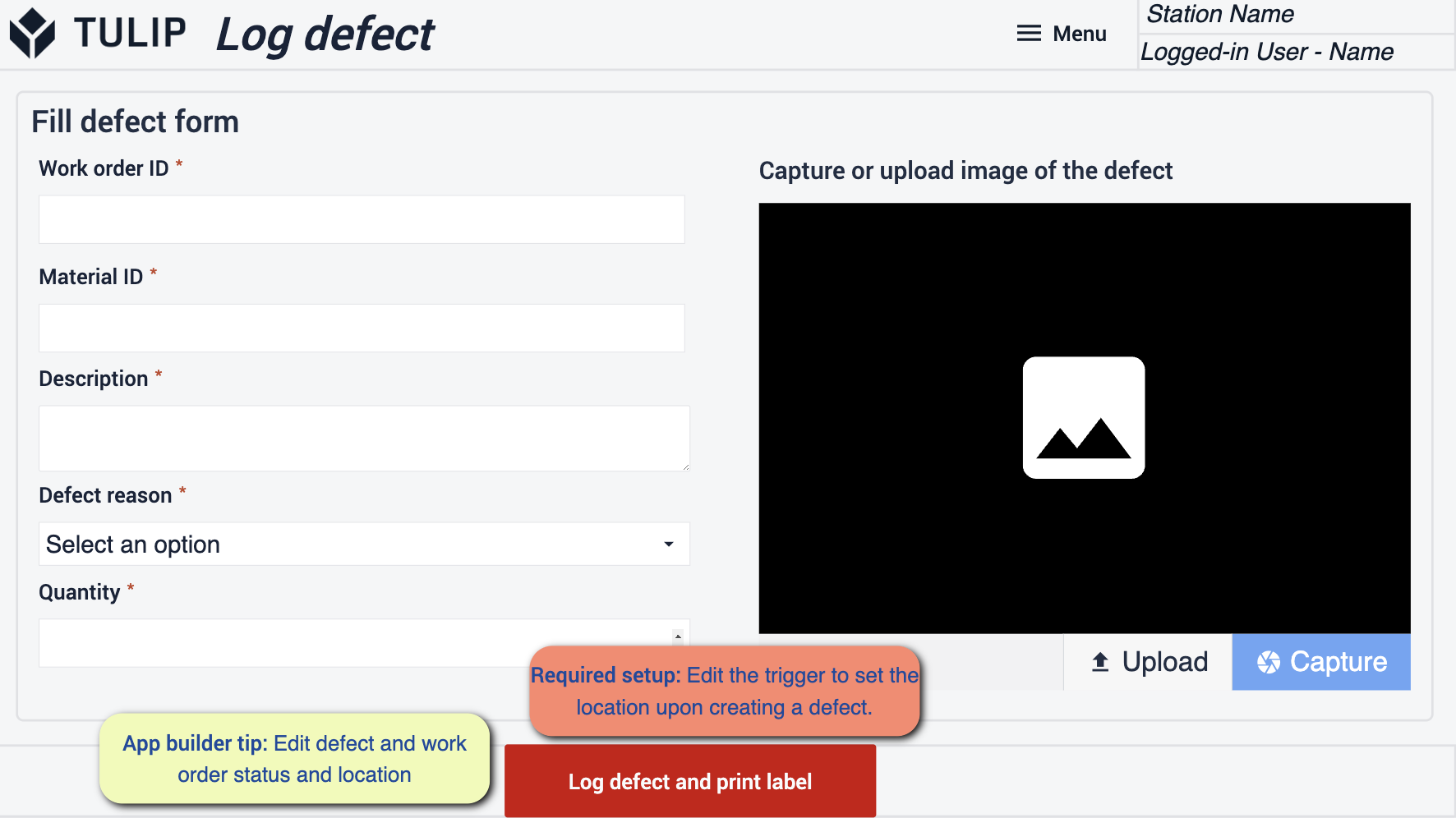 {height="300" width=""}* Upewnij się, że w aplikacji edytujesz status defektu i lokalizację, aby dopasować je do swoich operacji. Będziesz musiał edytować wyzwalacz, aby ustawić lokalizację podczas rejestrowania usterki.
{height="300" width=""}* Upewnij się, że w aplikacji edytujesz status defektu i lokalizację, aby dopasować je do swoich operacji. Będziesz musiał edytować wyzwalacz, aby ustawić lokalizację podczas rejestrowania usterki.
Etykieta
Utwórz etykietę, która pokaże historię zamówienia po zakończeniu pracy operatora.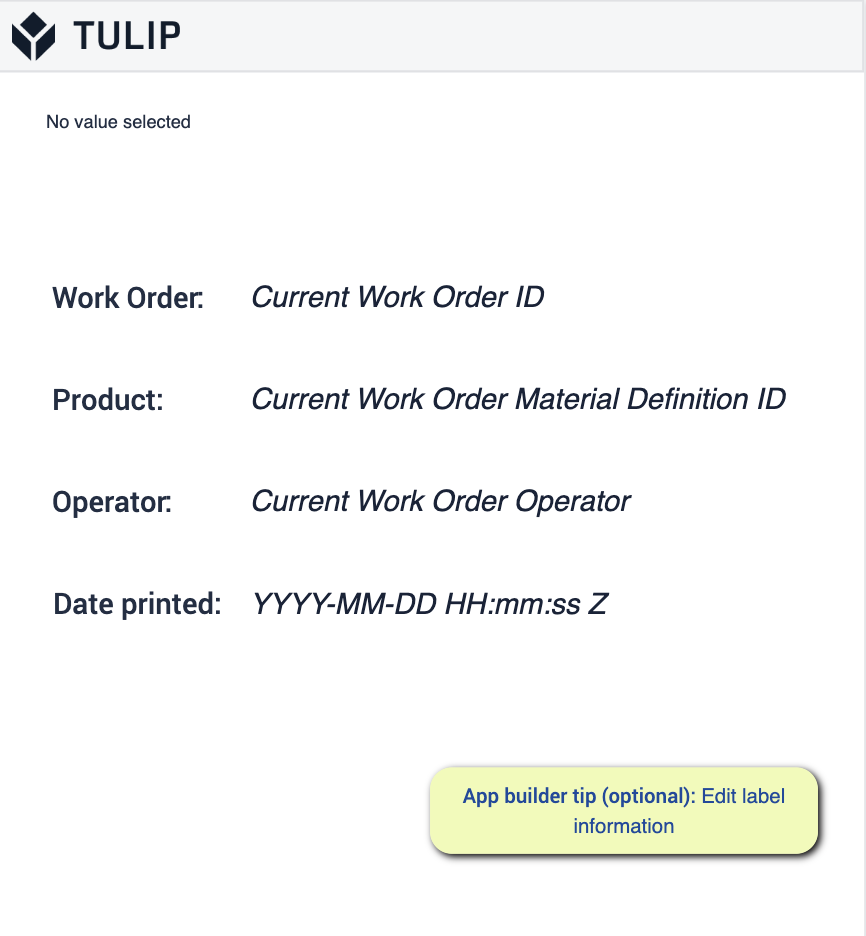
- Możesz edytować etykietę, aby wyświetlić informacje, które mają być wyświetlane.
Gotowość
Podczas przechodzenia przez pakiet aplikacji ważne jest, aby upewnić się, że postępujesz zgodnie ze wskazówkami App Builder. Wskazówki te będą przewodnikiem w przygotowaniu aplikacji do wdrożenia. Ważne jest, aby odnieść się do warunków wstępnych i upewnić się, że wykonałeś zarówno wymagane kroki, jak i wskazówki App Builder w każdym kroku.